# 命令面板:Ctrl+Shift+P
# 侧边栏开关:ctrl + B
# 控制台开关:Ctrl + J
---------------------------------------------------
# 切换终端:Ctrl + `
# 分屏:Ctrl + \
# 分屏切换:Ctrl + 1-9
---------------------------------------------------
# 全部展开:Ctrl + K Ctrl + J
# 全部折叠:Ctrl + K Ctrl + 0
# 折叠级别:Ctrl + K Ctrl + (数字1~7对应相应级别)
# 折叠所有块注释:Ctrl + K Ctrl + /
---------------------------------------------------
# 调节页面字体大小:Ctrl - 与 Ctrl +
# 列选择:Alt + Shift, 然后鼠标左键选择
# 列编辑:Ctrl + Alt + ↑和Ctrl + Alt + ↓移动光标进行列编辑
# 当前行上移/下移:alt + ↑ / ↓
# 删除当前行:ctrl + x
# 移到行首/行尾: home / end
---------------------------------------------------
# 快速查找指定的文件并且跳转:Ctrl + P
# 在工程中查找:Ctrl + Shift + F
# 在文件中查找:Ctrl + F
# 在文件中替换:Ctrl + H
---------------------------------------------------
# 查看定义: Alt + F12
# 查看实现: Shift + Alt + F12
# 转到定义:F12
# 转到实现: Crtl + F12
# 转到引用: Shift + F12
---------------------------------------------------
# 添加行注释: Ctrl + K ctrl + C
# 格式化文档: Shift + Alt + F
# 格式化选定内容: Ctrl + K ctrl + F
---------------------------------------------------
# 启动调试:F5
# 打开和停止调试断点:F9
# 单步调试:F11
---------------------------------------------------
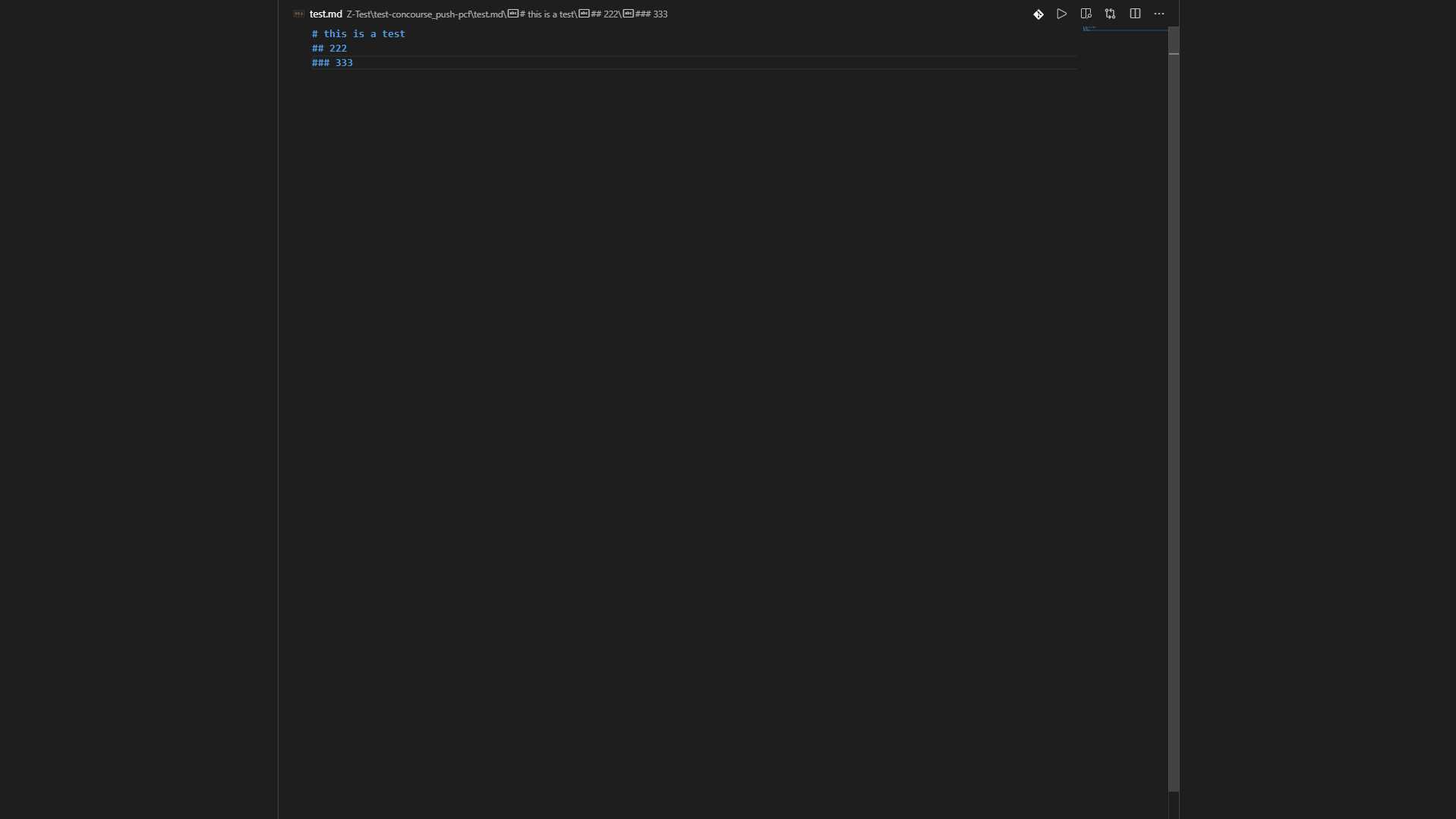
也可以在此模式下,根据需求开启新的功能窗口。
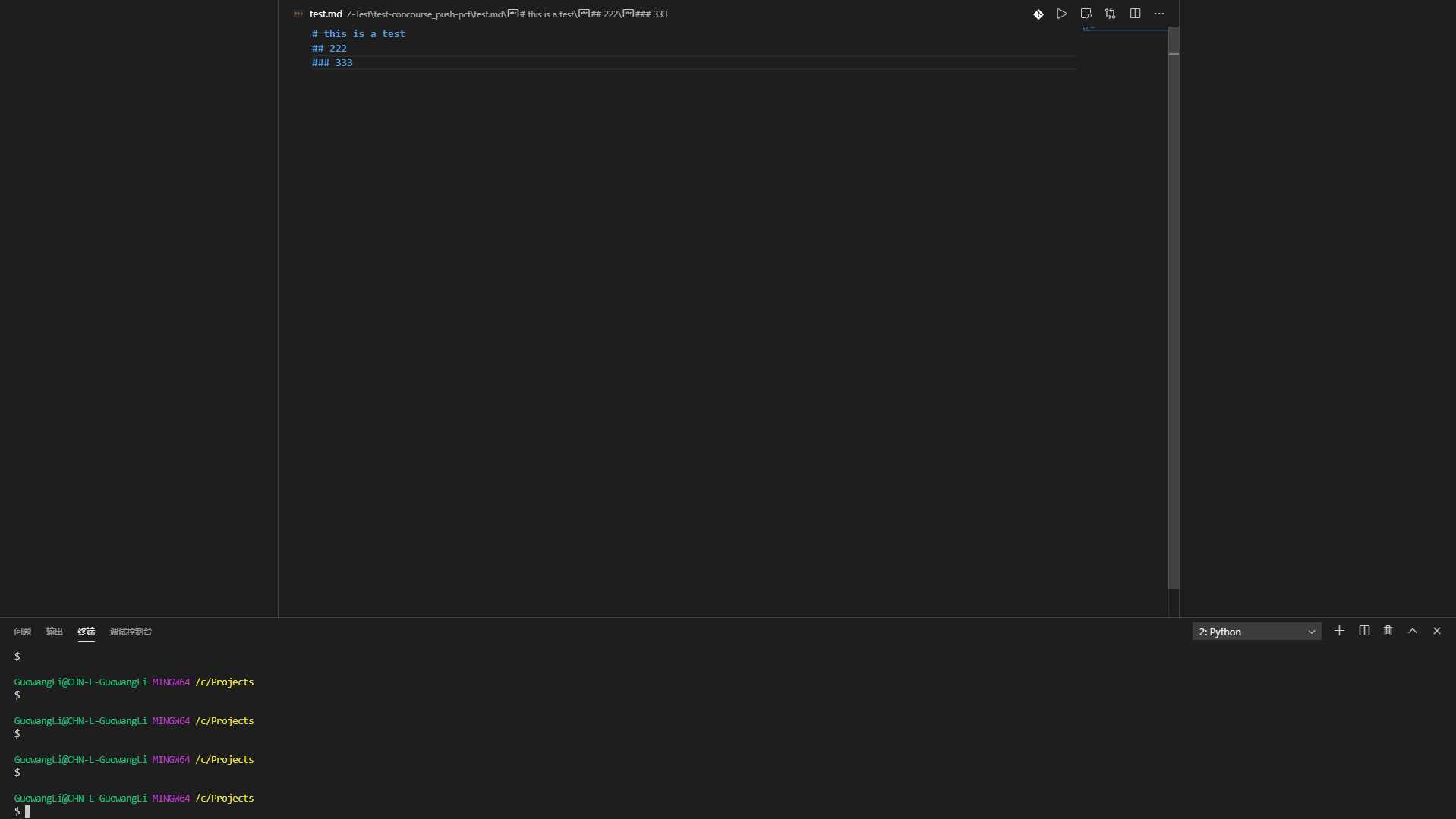
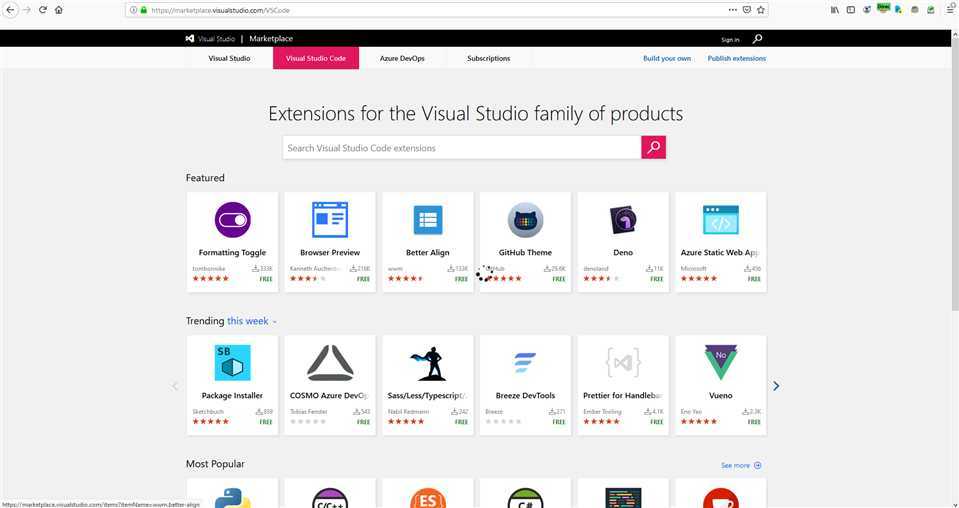
4.1 Online
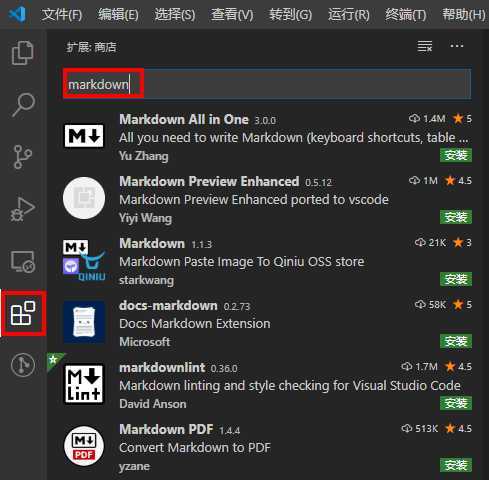
4.2 Offline
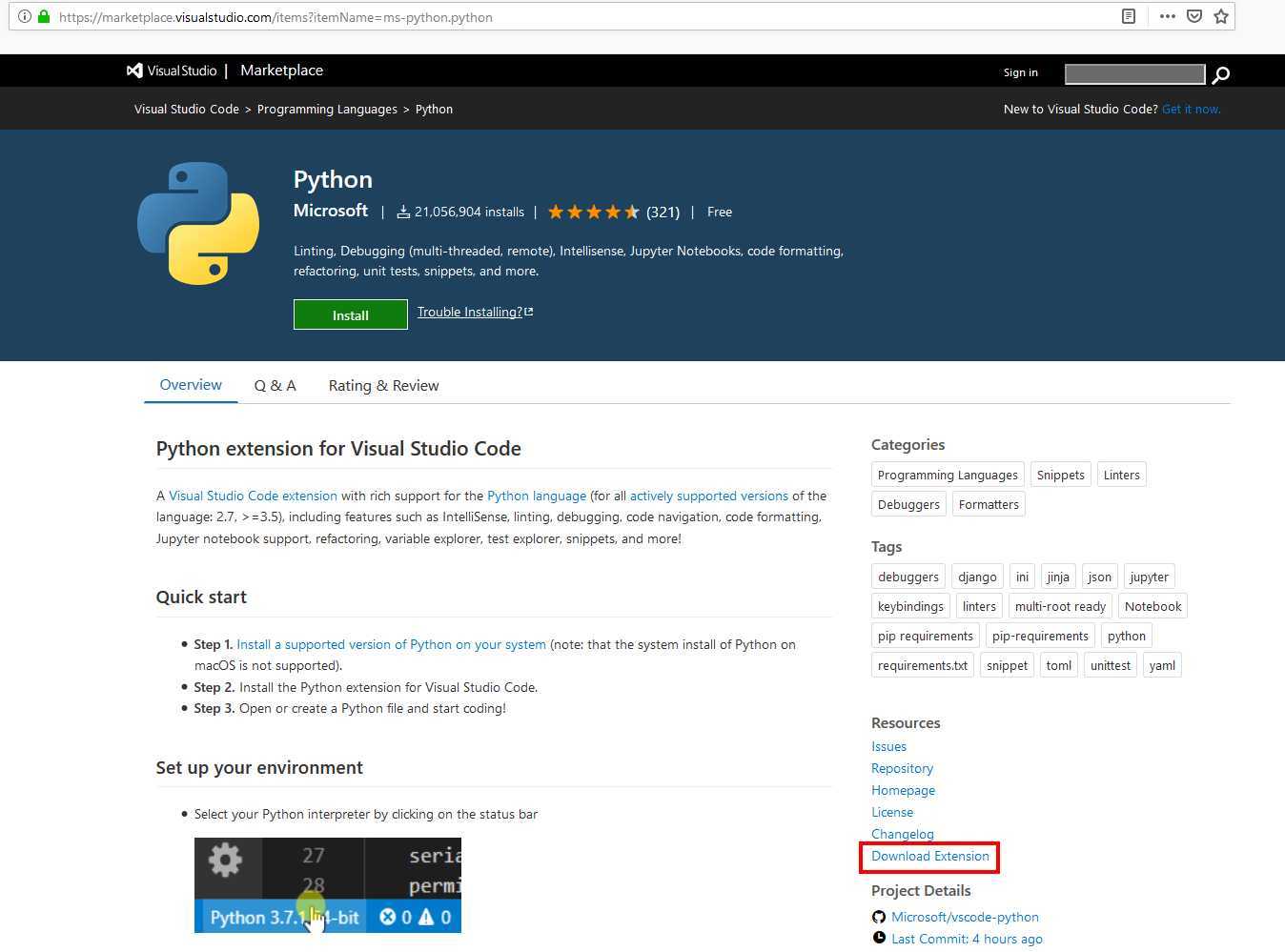
下载对应的.vsix 文件
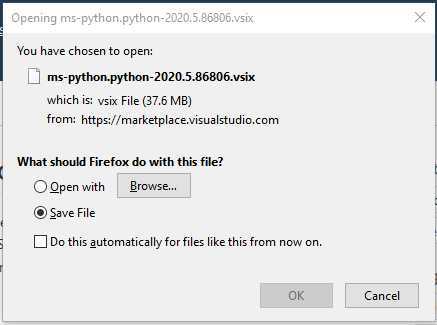
安装方式
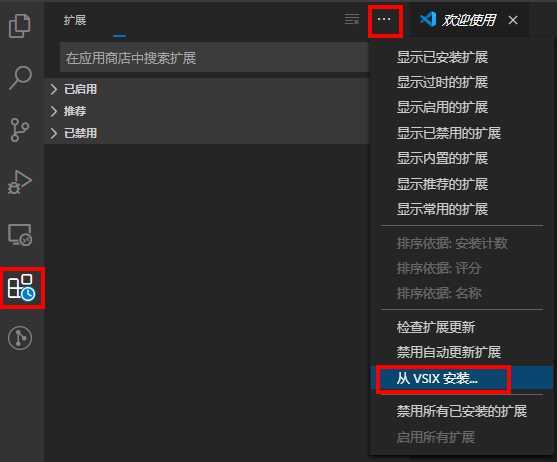
code --install-extension <extension-name>.vsix
References
4.3 Some Extensions
Windows系统:
1. 快捷键CTRL+SHIFT+X,打开扩展 ---》 输入Chinese,点击索引出的 Chinese(Simplified)Language Pack for Visual Studio Code 来安装中文语言包扩展
2. 快捷键CTRL+SHIFT+P, 打开命令面板 ---》 Configure Display Language ---》选择相应语言, 根据提示重启VS Code
单击一个文件时,默认会替换之前的文件窗口
直接双击当前文件窗口的标题部分, 此时标题字体将变成正体,表示已完成窗口固定
此后新单击新文件时,不会替换之前已固定的文件窗口
原文:https://www.cnblogs.com/anliven/p/12128023.html